Tabel de marimi personalizat » History » Revision 1
Revision 1/3
| Next »
Remina Neagu, 2021-12-06 16:28
Tabel de marimi personalizat:¶
In platforma Avanticart exista optiunea de a folosi pentru produse tabele de marimi personalizate. Asta inseamna ca pentru fiecare produs puteti atasa un tabel de marimi pe care sa il construiti direct din platforma dupa cum urmeaza.
1.In primul rand trebuie sa ne asiguram ca avem instalat pluginul “ProductsCustomSizeCharts” , in
Setari magazin → Plugin-uri . Eventual, puteti sa ne contactati in vederea acestui lucru.
A. Crearea unui tabel de marimi personalizat (custom).
Pentru a folosi un tabel de marimi trebuie ca mai intai sa cream unul, urmand pasii ce urmeaza:
Zona tabelelor de marimi custom sunt in modulul de produse, la sectiunea “ Tabele de marimi personalizate __ ”.
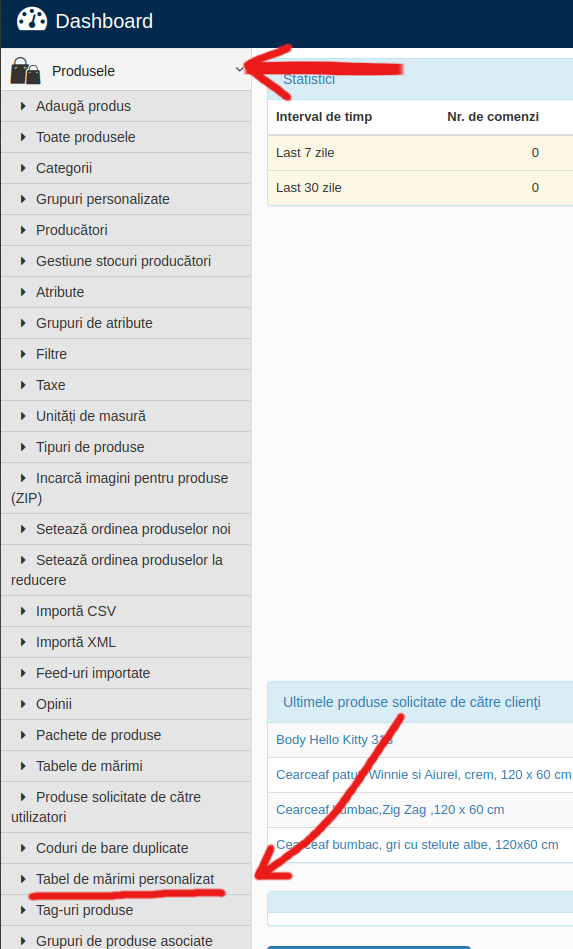
In pagina deschisa din exemplu, am deja create doua tabele personalizate anterior. Se poate observa in partea de sus butonul “ Creaza tabel de marimi __ ”. Acesta va deschide o fereastra pop-up in care putem defini titlul si o eventuala descriere pentru tabel.
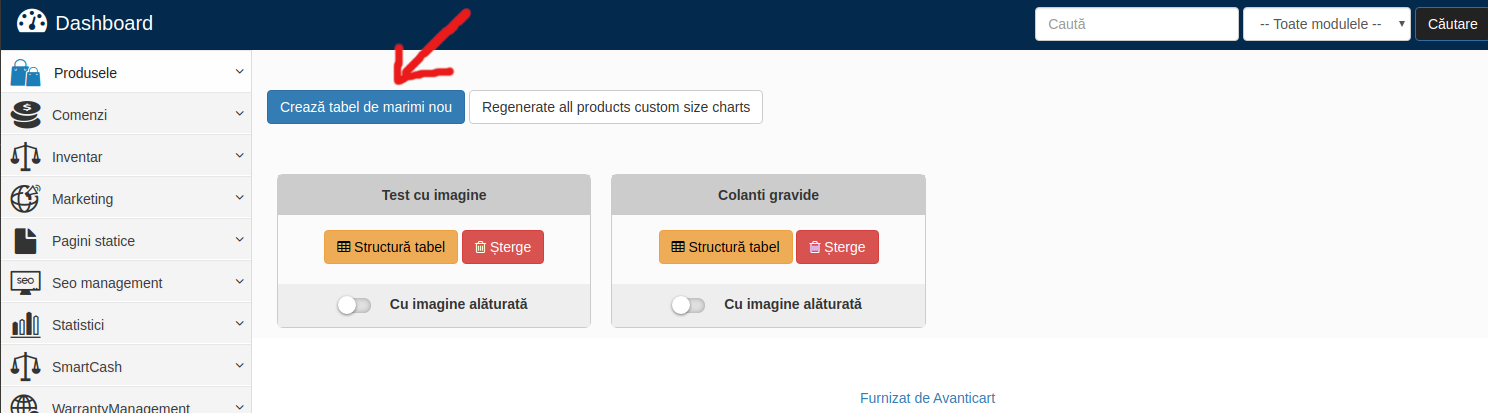
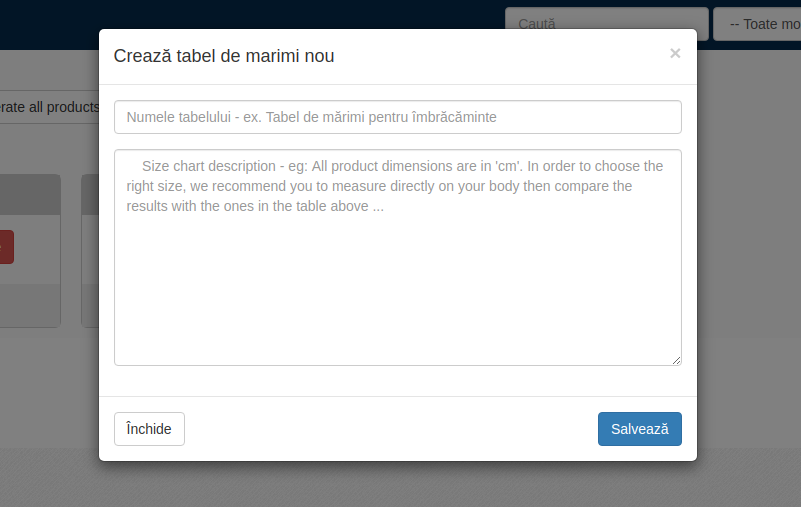
Vom introduce in campul “Numele tabelului” un nume dorit pentru tabel. De preferat este sa folositi un nume care sa va duca usor cu gandul la destinatia acestui tabel. De exemplu, eu am ales numele “Tabel pentru colanti” pentru ca voi dori sa atribui acest tabel unor produse din gama “Colanti” pentru un magazin de test.
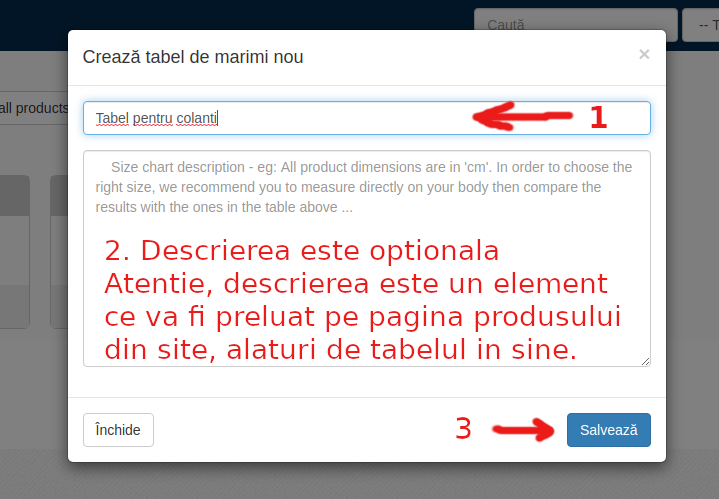
Este de ajuns introducerea numelui pentru tabel, descrierea fiind optionala, dar ambele se pot edita/modifica oricand.
Important: Titlul are rol doar in platforma de admin pentru a putea identifica tabelul.
In schimb descrierea va fi afisata pe pagina de produs de pe site. Poate fi folosita pentru a transmite cumparatorilor anumite mesaje sau instructiuni pe pagina din site a produsului. De exemplu, “Marimile din acest ghid de marimi sunt exprimate in centimetri” sau "Va recomandam sa va masurati direct pe piele”.
Dupa ce introducerea datelor dorite, se apasa “Salveaza”, urmand ca noul tabel sa fie initializat si adaugat alaturi de tabelele prezente (daca exista).
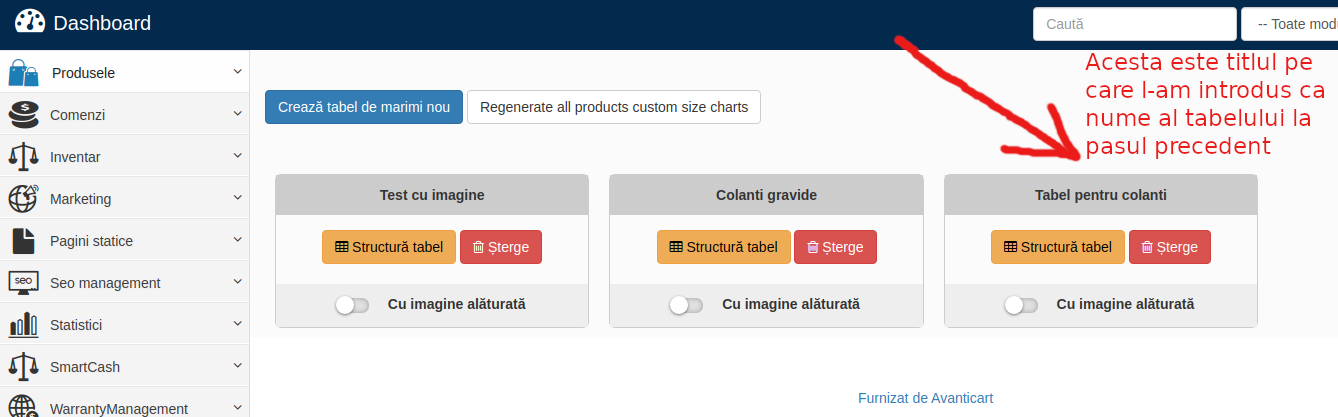
Odata ce tabelul a fost initializat, putem sa ii definim structura de tabel folosind butonul
“Structura tabel” ce va deschide o fereastra asemantoare cu cea anterioara din care initializam tabelul.
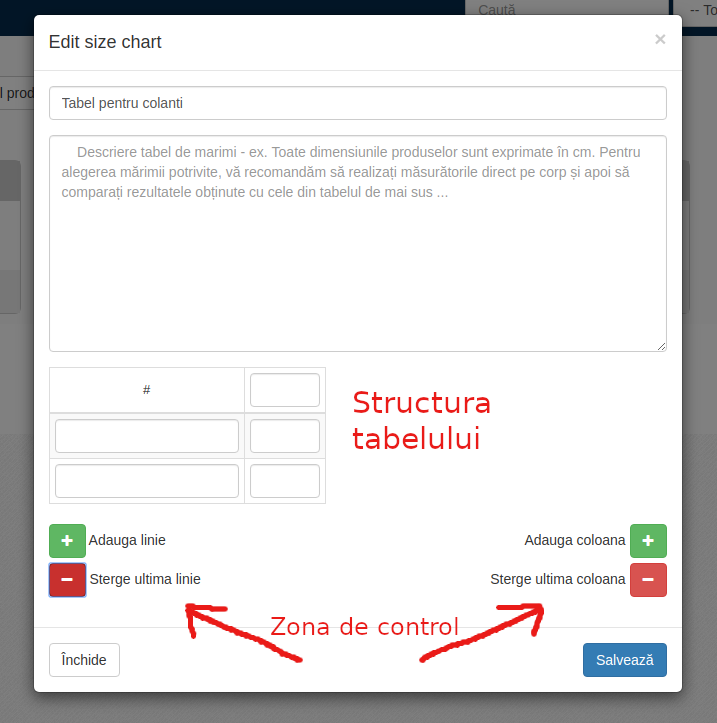
In fereastra deschisa se pot observa zona cu structura tabelului si mai jos zona de control. Din zona de control, putem adauga sau sterge linii si coloane ale tabelului. In fiecare casuta din tabel putem completa valorile dorite.
6. In urmatorul exemplu, am adaugat cateva linii si coloane pentru tabel si am completat in fiecare casuta datele pentru tabelul pe care vreau sa il obtin.
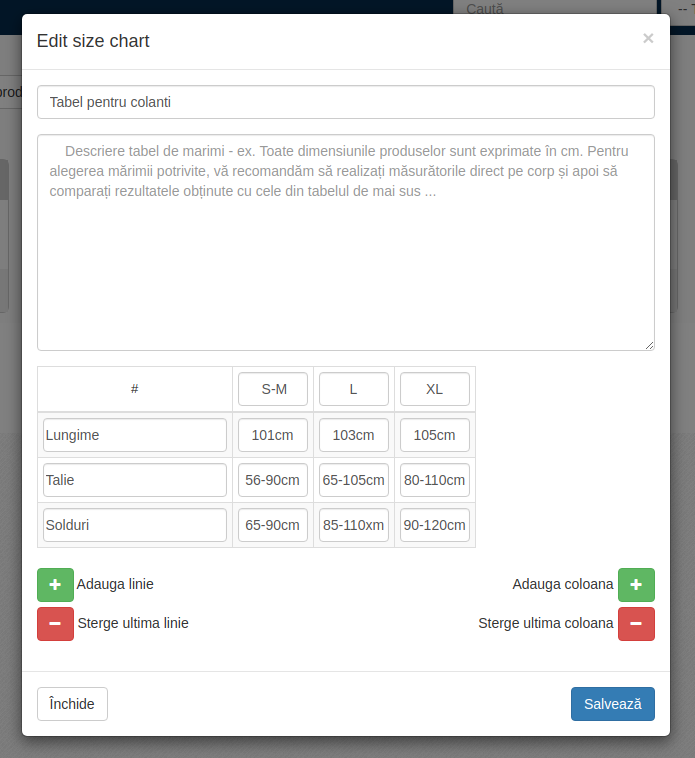
Dupa salvare, acest tabel construit va fi vizibil pe pagina de produs a site-ului, exact cu structura creata la acest pas si cu format conform designului din magazin.
7. Pe langa strucutura tabelului si descrierea acestuia, se mai poate afisa in pagina de produs din site si o imagine alaturata. Poate o imagine explicativa sau orice aveti nevoie sa afisati in pagina. Aceasta imagine se poate adauga daca activati optiunea “Cu imagine alaturata”. Odata activata optiunea, se vor afisa butoanele de adaugare si salvare a imaginii.
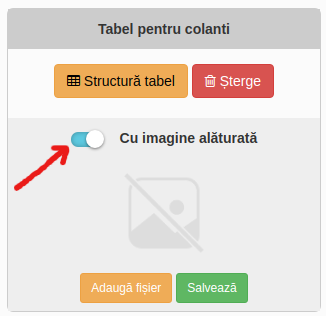
B. Atribuirea tabelului de marimi unui anumit produs
Un tabel de marimi personalizat poate fi atribuit unui produs sau mai multor produse.
Atribuirea se face din pagina de produs din adminul Avanticart.Din pagina produsului, alegeti din optiunile din partea dreapta “Tabel de marimi personalizat” ca in imaginea aceasta:
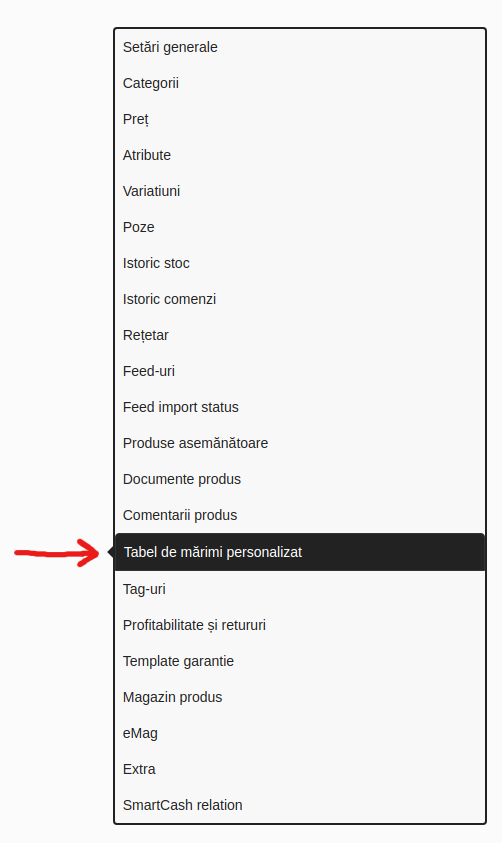
Odata ajunsi in sectiunea tabelului de marimi personalizat de pe pagina de produs, se pot observa doua tipuri de atribuire al unui tabel.
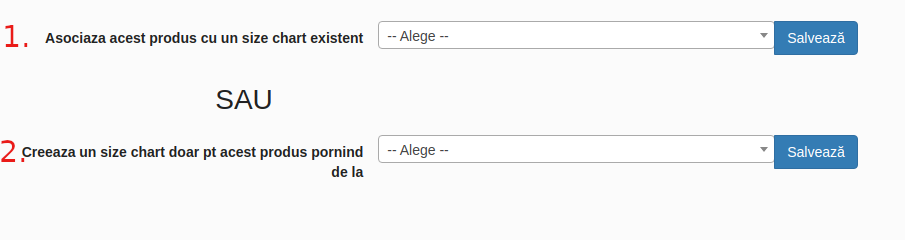
Din cele doua optiuni putem alege unul din tabelele de marimi pe care le-am creat in sectiunea de mai sus. In lista afisata vor fi disponibile toate tabelele create.
Updated by Remina Neagu about 4 years ago · 1 revisions